„Grub Customizer“ yra naudingas vartotojo sąsajos įrankis, skirtas modifikuoti numatytuosius „Grub“ įkrovos nustatymus. Naudodami šį įrankį galite pridėti, pašalinti ir pertvarkyti įkrovos meniu įrašus. Norėdami redaguoti branduolio parametrus, galite redaguoti branduolio parametrus, taip pat galite pasirinkti paleidimo laiką. Programinė įranga taip pat leidžia atlikti kosmetikos konfigūracijas, pavyzdžiui, pakeisti teksto spalvą ir fono vaizdą.
Šiame straipsnyje paaiškinsime, kaip įdiegti, paleisti ir pašalinti programinę įrangą iš „Ubuntu“ sistemos. Šiame straipsnyje minėtas komandas ir procedūras vykdėme „Ubuntu 18“.04 LTS sistema.
Kaip įdiegti „Grub Customizer“
1 veiksmas: atidarykite programą „Terminal“
Atidarykite „Ubuntu“ komandų eilutę, terminalą, naudodamiesi sistemos brūkšniu arba „Ctrl + Alt + T“.
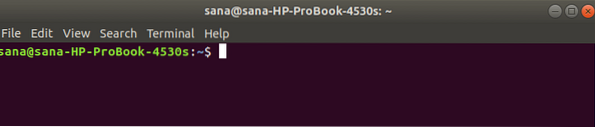
2 žingsnis: Pridėkite „Grub Customizer PPA“ saugyklą prie savo sistemos
Įveskite šią komandą, kad prie sistemos pridėtumėte „Grub Customizer PPA“ saugyklą. Tai padės jums įdiegti reikiamą programinę įrangą, taip pat leis jūsų sistemai ateityje gauti naujinimus ir naujinimus iš pridėtos saugyklos.
$ sudo add-apt-repository ppa: danielrichter2007 / grub-customizer
Patarimas: Užuot vedę komandą, galite ją nukopijuoti iš čia ir įklijuoti į terminalą naudodami „Ctrl“ + „Shift“ + V arba dešiniuoju pelės mygtuku spustelėdami meniu „Įklijuoti“.
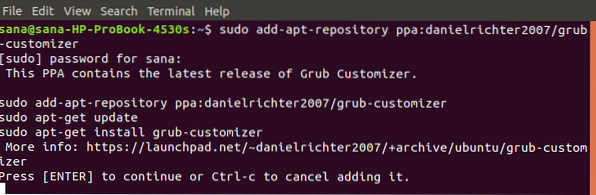
Atkreipkite dėmesį, kad tik įgaliotas vartotojas gali pridėti, pašalinti ir konfigūruoti programinę įrangą „Ubuntu“. Įveskite sudo slaptažodį, po kurio PPA saugykla bus pridėta prie jūsų sistemos.
3 žingsnis: Atnaujinkite savo sistemos saugyklos indeksą
Kitas žingsnis - atnaujinkite savo sistemos saugyklos indeksą naudodami šią komandą:
$ sudo apt-get atnaujinimas
Tai padės jums įdiegti naujausią programinės įrangos versiją iš interneto.
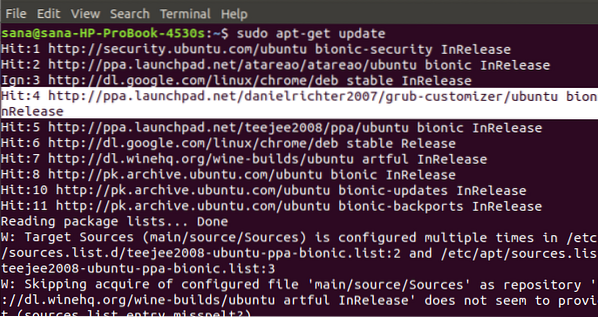
4 žingsnis: įdiekite „Grub Customizer“
Dabar, kai baigsite visas būtinas sąlygas, reikalingas „Grub Customizer“ įdiegti, naudokite šią komandą kaip „sudo“, kad ją įdiegtumėte savo sistemoje:
$ sudo apt-get install „grub-customizer“
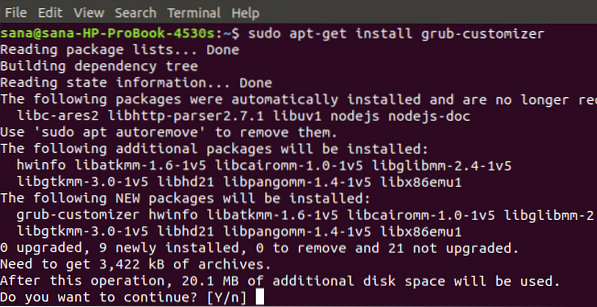
Sistema paragins Jus / N parinktį tęsti diegimo procedūrą. Įveskite Y, jei norite tęsti, tada programinė įranga bus įdiegta jūsų sistemoje.
5 veiksmas: patikrinkite „Grub Customizer“ diegimą
Įdiegę „Grub Customizer“, galite naudoti vieną iš šių dviejų parinkčių, kad įsitikintumėte, jog ji tikrai įdiegta jūsų sistemoje:
$ grub-customizer --versija
$ grub-customizer -v

Pirmiau pateikta išvestis rodo, kad „Grub Customizer“ 5 versija.1.0, tai yra naujausia programinės įrangos versija, yra įdiegta mano sistemoje.
Paleiskite „Grub Customizer“
„Grub Customizer“ galite paleisti per komandų eilutę, įvesdami šią komandą:
$ grub-customizer
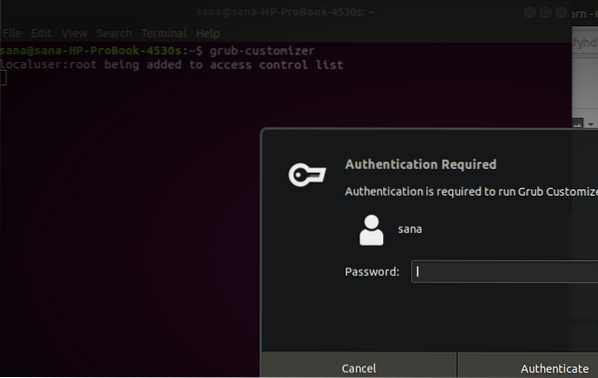
Programinei įrangai paleisti reikalinga root prieiga, nes tik įgaliotas vartotojas gali konfigūruoti „Grub“ sistemą.
Įveskite root slaptažodį ir spustelėkite mygtuką Autentifikuoti, po kurio „Grub Customizer“ vartotojo sąsaja bus paleista jūsų sistemoje.
Arba galite paleisti programinę įrangą per sistemos „Dash“ paieškos rezultatus taip:
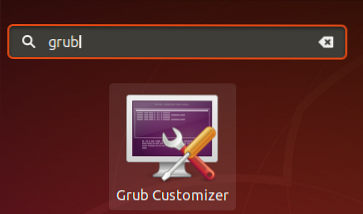
Taip atrodo „Grub Customizer“ vartotojo sąsaja:
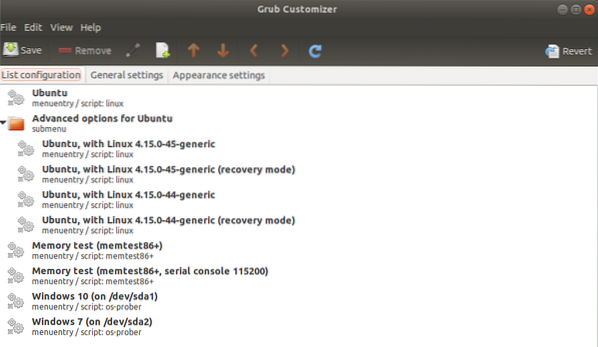
Kaip pašalinti?
Jei kada nors norite pašalinti „Grub Customizer“ iš savo sistemos, galite tai padaryti savo „Ubuntu“ terminale įvesdami šią komandą:
$ sudo apt-get remove grub-customizer
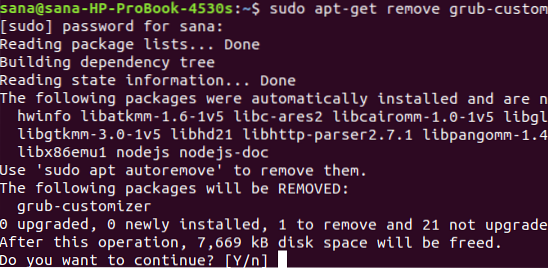
Sistema paprašys pasirinkti „Y / n“, kad galėtumėte tęsti pašalinimo procedūrą. Įveskite Y, jei norite tęsti, tada programinė įranga bus pašalinta iš jūsų sistemos.
Jei nebenorite laikyti PPA saugyklos, kurią naudojote įdiegdami „Grub Customizer“, galite ją pašalinti naudodami šią komandą:
$ sudo rm / etc / apt / sources.sąrašą.d / danielrichter2007-ubuntu-grub-customizer-bionic.sąrašą

Arba galite naudoti programinės įrangos ir naujinimų įrankį iš GUI, kad pašalintumėte PPA.
Galite ištirti tikrąjį „Grub“ diegimo programos potencialą ją įdiegdami ir suteikdami naują „Grub“ įkroviklio išvaizdą, pojūtį ir elgesį.
 Phenquestions
Phenquestions



